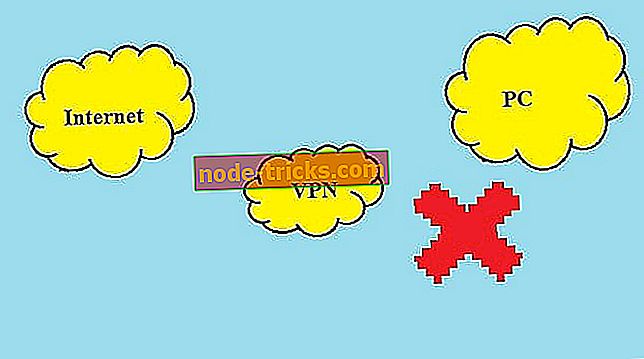Fix: “Fuajee ei ole liituv” Xbox One'i viga
Xbox One võimaldab teil mängida oma sõpradega sadu erinevaid mänge, kuid mõnikord võib tekkida teatud probleeme mitme mängijaga. Kasutajaid, kellele on teatatud Fuajee ei ole liitumisvõimeline Xbox One'i viga nende mitme mänguseansi ajal ja täna näitame teile, kuidas seda probleemi lahendada.
"Fuajee ei ole liituv" Xbox One'i viga, kuidas seda parandada?
Fix - Xbox Üks viga „Fuajee ei ole liituv”
1. lahendus - tühjendage reserveeritud ruum
Paljud Xbox One mängud kasutavad korralikult töötamiseks reserveeritud ruumi. See koht on reserveeritud teie mängule ja seda ei võta teised mängud, mis võimaldab teie mängul korralikult töötada. Siiski võib tekkida probleeme reserveeritud ruumiga ja kui sa saad, ei ole fuajee teie Xbox One'i puhul ühilduv veateade, võite proovida kustutada reserveeritud ruumi probleemseks mänguks. See on lihtne toiming, mida saate teha järgmiste sammude abil:
- Tõstke esile mäng, mis annab teile selle vea.
- Vajutage kontrolleri menüünuppu ja valige suvand Manage game .
- Nüüd näete mängu teavet, näiteks salvestatud andmeid ja reserveeritud ruumi. Valige Reserved space .
- Nüüd vali menüüst Kustuta reserveeritud ruum .
- Kinnitage, et soovite kustutada reserveeritud ruumi, valides suvandi Tühjenda reserveeritud ruumi .
Pärast reserveeritud ruumi kustutamist tuleb probleem lahendada ja sul on võimalik vestelda ilma probleemideta.
Lahendus 2 - Ühendage modem / ruuter lahti
Võrgu konfiguratsioon võib põhjustada selle vea ilmumist teie Xbox One'ile ja selle parandamiseks peate ta modemit ja traadita ruuterit taaskäivitama. See on lihtne protsess ja seda saate teha järgmiste sammudega:
- Lülitage Xbox One välja.
- Selle väljalülitamiseks vajutage modemi toitenuppu.
- Oodake vähemalt 30 sekundit ja vajutage modemi sisselülitamiseks uuesti toitenuppu.
- Oodake, kuni modem täielikult sisse lülitub.
- Nüüd lülitage oma Xbox One sisse ja kontrollige, kas probleem on lahendatud.
Kui kasutate Interneti-ühenduse loomiseks traadita ruuterit, siis taaskäivitage kindlasti ka samad sammud. Pärast modemi / ruuteri taaskäivitamist tuleb probleem lahendada.
Lahendus 3. Välju peamenüüsse
Kasutajad teatasid, et fuajee ei ole ühendatav viga Call of Duty: Black Ops III-s, kui keegi parteist lahkub mängust mängu ajal. Üks soovituslik lahendus on peamenüüst väljumine ja proovida minna tagasi mitme mängijaga. Vähesed kasutajad teatasid, et see lahendus neile sobib, nii et võite seda proovida.
Lahendus 4. Kontrollige partei juhtimise seadeid
Kui sa saad selle veateate teenuses Call of Duty: Black Ops III, võite seda parandada lihtsalt muutes osapoole juhtimise seadeid. Selleks peate valima Social> Party management ja seadistama Max mängijad mis tahes väärtusele, mis on suurem kui 1. Pärast seda peate muudatused salvestama ja kontrollima, kas probleem on lahendatud.
Lahendus 5. Tehke kõvasti taaskäivitamine
Fikseerimine Fuaje ei ole ühilduv viga, mõnikord tuleb lihtsalt teha kõva taaskäivitamine. Selleks toimige järgmiselt:
- Vajutage ja hoidke toitenuppu 10 sekundit all.
- Kui teie konsool lülitub välja, eemaldage toitejuhe.
- Oodake vähemalt 30 sekundit ja ühendage toitekaabel uuesti.
- Nüüd oodake, kuni valgustugevus muutub valgelt oranžiks.
- Vajutage konsooli toitenuppu, et see sisse lülitada ja kontrollida, kas probleem on lahendatud.
Konsooli taaskäivitamisega kustutate ajutised failid ja mõnel juhul, mis aitab teil selle vea lahendada, proovige kindlasti seda proovida.
Lahendus 6. Veenduge, et te ei kasuta ühtegi teist DNS-i
Mõned kasutajad kasutavad OpenDNS-i või Google'i DNS-i oma arvutis või Xbox One'is, kuid see võib mõnikord põhjustada fuaje . Selle parandamiseks võite proovida kasutada oma vaikimisi DNS-i, järgides neid samme:
- Avage avakuval seaded .
- Valige Network> Advanced settings .
- Valige DNS-seaded .
- Valige Automaatne .
- Kontrollige oma võrgu konfiguratsiooni, et näha, kas DNS-seaded on muutunud.
Pärast seda kontrollige, kas viga on lahendatud.
Lahendus 7 - liituda ühe oma sõbra fuajees
Kasutajate sõnul võib teil olla võimalik probleem lahendada lihtsalt sõbra fuajeesse ühendamisega. Pärast seda tuleb probleem lahendada. Vähesed kasutajad teatasid, et saate probleemi lahendada, lisades teise kontrolleri, et mängida külalisena, nii et võite seda proovida.
Lahendus 8. Veenduge, et teie pordid edastatakse
Online-multiplayeriga tutvumiseks tuleb teie sadamaid korralikult edastada. Teie Xbox One vajab korralikult töötamiseks järgmisi sadamaid:
- Port 88 (UDP)
- Port 3074 (UDP ja TCP)
- Port 53 (UDP ja TCP)
- Port 80 (TCP)
- Port 500 (UDP)
- Port 3544 (UDP)
- Port 4500 (UDP)
Mõned kasutajad soovivad ka edastada sadamat 3075, nii et võiksite seda teha. Sadamate edastamine on veidi täiustatud protseduur, mistõttu soovitame teil üksikasjalikult juhiseid kontrollida oma marsruuteri kasutusjuhendist. Selle probleemi lahendamiseks on ka teisi viise, kuid oma sadamate nõuetekohase edastamisega saate määrata kindlaks, et teie võrk on Xbox One'i sõnumil port-piiratud NAT-sõnumi taga ning fuajee ei ole ühendatav viga. Lisaks oma sadamate edastamisele võite proovida probleemi lahendamiseks kasutada DMZ või UPnP funktsioone.
Fuajee ei ole liituv veateade, mis ilmub tavaliselt siis, kui üritate mängida Call of Duty mänge oma Xbox One'is, kuid loodame, et teil õnnestus see probleem lahendada ühe meie lahenduse abil.